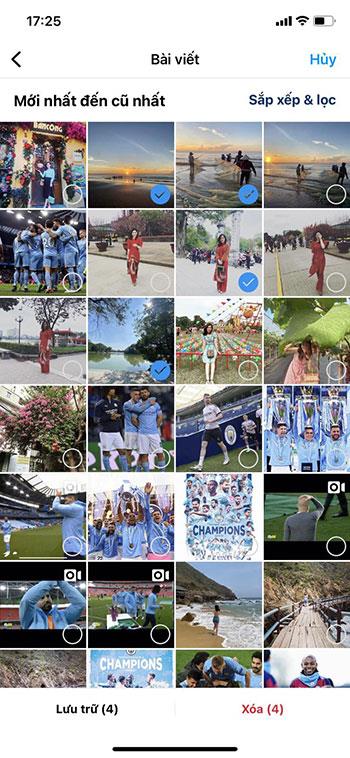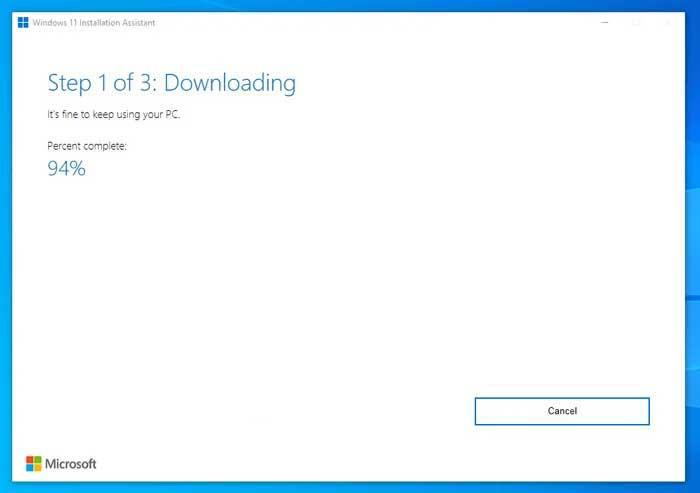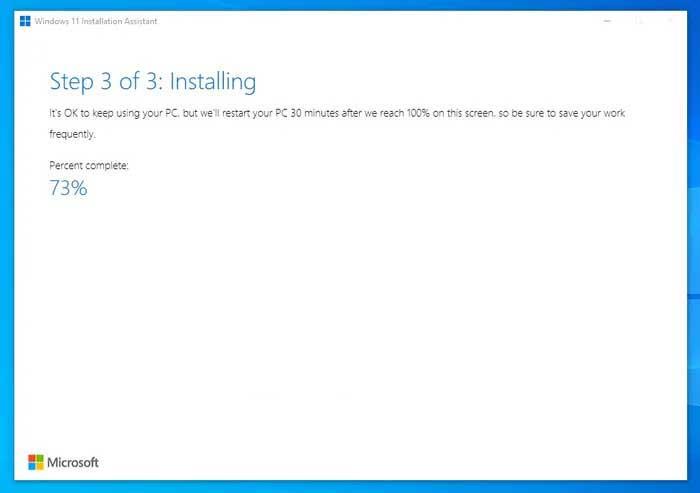A Windows 11 Installation Assistant az egyik legjobb módja annak, hogy számítógépét Windows 11-re frissítse. Az alábbiakban lépésről lépésre olvashat a Windows 11 Installation Assistant használatáról .
Amit tudnia kell a Windows 11 Installation Assistant használata előtt
- A számítógép hardverének támogatnia kell a Windows 11 rendszert. Ellenkező esetben nem használhatja a Windows 11 Installation Assistant alkalmazást a Windows 11 telepítéséhez vagy frissítéséhez.
- Internet kapcsolat szükséges a Win 11 letöltéséhez és a telepítés befejezéséhez.
- Lehetővé teszi, hogy érintetlenül hagyja a beállításokat, alkalmazásokat és fájlokat a Windows 10 rendszeren, de ha akarja, törölheti őket.
- Rendelkezzen érvényes Windows 10 licenccel.
- Windows 10 v2004 vagy újabb verziót kell használnia.
- A PC állapotellenőrző alkalmazásnak rendelkeznie kell a PC-n.
Ha a számítógép hardvere megfelel ezeknek a követelményeknek, olvassa tovább az utasításokat.
A Windows 11 telepítéséhez használja a Windows 11 Installation Assistant alkalmazást
1. Keresse fel a Microsoft hivatalos webhelyét a https://www.microsoft.com/en-us/software-download/windows11 címen a Windows 11 Installation Assistant letöltéséhez, vagy kattintson az alábbi Letöltés gombra .
2. Kattintson duplán a telepítőfájlra.
3. Ha a számítógépen már van PC állapotellenőrzés, kattintson az Elfogadás és telepítés gombra.
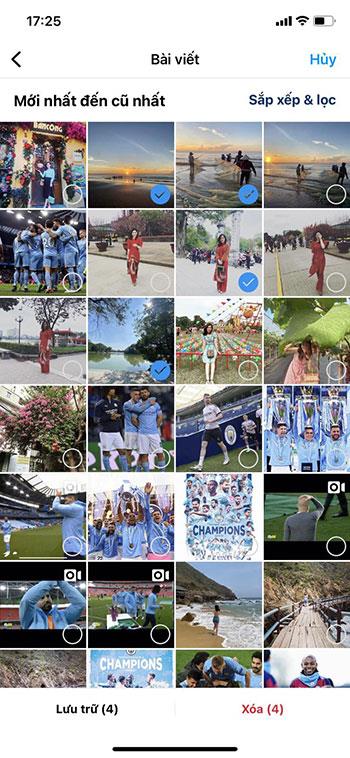
Ha nem rendelkezik számítógépes állapotellenőrző alkalmazással, le kell töltenie azt, ellenőriznie kell, hogy számítógépe jogosult-e a Win 11-re való frissítésre, majd kattintson a Frissítés gombra . A Windows 11 Installation Assistant ezután megkezdi a frissítés letöltését és ellenőrzését.
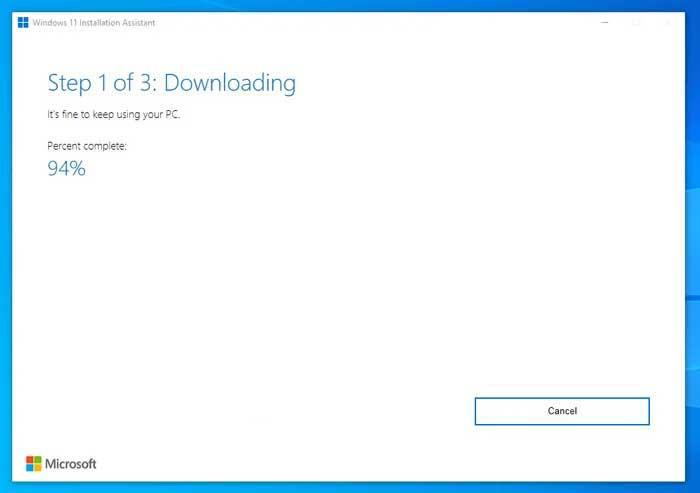
Ezután automatikusan megkezdi a Windows 11 telepítését. Ezenkívül el kell mentenie a folyamatban lévő munkát, mert a számítógép automatikusan újraindul, amikor a telepítés eléri a 100%-ot.
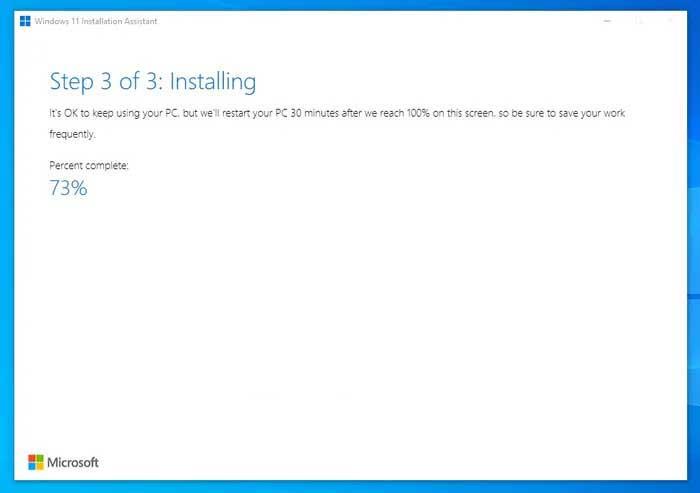
Ha nem szeretne várni és azonnal újraindítani, kattintson az Újraindítás most gombra .
A Windows 11 Installation Assistant mellett a EU.LuckyTemplates rendszeren a Windows 10 Windows 11 rendszerre való frissítésének két másik módjára is hivatkozhat . A Windows 11 hivatalosan is megjelent a globális felhasználók számára, így egyszerűen letöltheti a kiadó honlapjáról.
Ha meg szeretné tudni, hogy számítógépe vagy eszköze képes-e futtatni a Windows 11 rendszert, használja a WhyNotWin11 vagy a PC állapotellenőrzést.
A fenti utasítások a Windows 11 Installation Assistant használatára vonatkoznak . Reméljük, hogy a cikk hasznos az Ön számára.